Ας υποθέσουμε ότι τραβήξατε μερικές φανταστικές φωτογραφίες στο πάρτι γενεθλίων με το ολοκαίνουργιο iPhone ή iPad σας και θέλετε να τις μεταφέρετε στον υπολογιστή σας με Windows 10. Συνδέετε τη συσκευή στον υπολογιστή, μεταφέρετε τα αρχεία, αλλά τα Windows δεν τα ανοίγουν.
Αυτό συμβαίνει επειδή οι συσκευές iOS τραβούν φωτογραφίες σε μορφή HEIC (και μερικές φορές σε μορφή HEIF). Δείτε τι πρέπει να κάνετε για να τα κάνετε να λειτουργήσουν στον υπολογιστή σας.
Τι είναι τα Αρχεία .HEIC
Αρχικά, ας βουτήξουμε λίγο βαθύτερα στη φύση αυτής της μορφής αρχείου. Το HEIC είναι ουσιαστικά ένα κοντέινερ εικόνας/βίντεο. Ενισχύει την ποιότητα της εικόνας των αρχείων ενώ παράλληλα βελτιώνει τη συμπίεσή τους. Λειτουργεί με φορμά φωτογραφιών PNV, JPEG και GIF. Για βίντεο, ο κωδικοποιητής βίντεο υψηλής απόδοσης (HEVC) έχει παρόμοια εφέ.
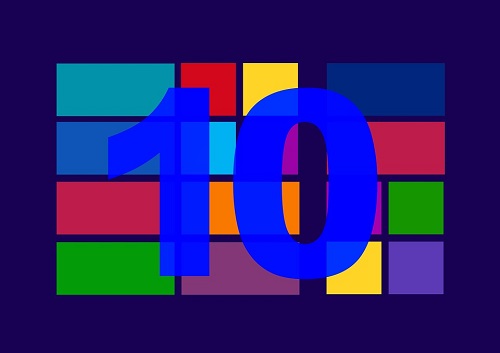
Γιατί δεν μπορώ να χρησιμοποιήσω τη μορφή αρχείου HEIC στα Windows 10
Από την ενημέρωση του Οκτωβρίου 2018, τα Windows 10 υποστηρίζουν HEIC. Λοιπόν, αναρωτιέστε, γιατί το λειτουργικό σας σύστημα δεν μπορεί να τα ανοίξει; Εξάλλου, τα Windows 10 είναι το πιο πρόσφατο λειτουργικό σύστημα της Microsoft και έχετε ενεργοποιήσει τις αυτόματες ενημερώσεις.
Λοιπόν, αυτή η ενημέρωση υποτίθεται ότι είναι αυτόματη. Οι περισσότεροι χρήστες το έχουν λάβει για τους κωδικοποιητές HEIC (εικόνας). Όταν πρόκειται για βίντεο, όλοι πρέπει να κατεβάσουν την επέκταση HEVC.
Τούτου λεχθέντος, μερικές φορές, οι ενημερώσεις των Windows μπερδεύονται και καθυστερούν. Άλλες φορές, καταλήγουν να ακυρώνονται. Αυτό που πρέπει να κάνετε είναι να πάρετε την κατάσταση στα χέρια σας.
Το πρώτο πράγμα που πρέπει να ελέγξετε είναι ενημερώσεις εντός του Microsoft Store. Τον Οκτώβριο του 2020, η Microsoft κυκλοφόρησε μια ενημέρωση για τη διόρθωση ζητημάτων ασφαλείας στη Βιβλιοθήκη Κωδικοποιητών των Windows.
- Ανοίξτε το Microsoft Store, πατήστε στο μενού στην επάνω δεξιά γωνία και κάντε κλικ στο Λήψεις και ενημερώσεις.

- Κάντε κύλιση στη λίστα και ενημερώστε την επέκταση αρχείου HEIF εάν είναι διαθέσιμη.
- Στη συνέχεια, προσπαθήστε να μετατρέψετε το αρχείο ξανά. Εάν αυτό δεν λειτουργεί, συνεχίστε να διαβάζετε.
Ενεργοποίηση υποστήριξης HEIC
Όπως αναφέρθηκε, τα Windows θα πρέπει να μπορούν να ανοίγουν αρχεία HEIC και HEIF. Ωστόσο, εάν δεν μπορεί, η εφαρμογή Φωτογραφίες θα πρέπει να προσφέρει έναν σύνδεσμο προς το Microsoft Store, όπου θα μπορείτε να κάνετε λήψη των απαραίτητων επεκτάσεων.
Εάν η εφαρμογή Φωτογραφίες δεν το κάνει αυτό, πρέπει να κάνετε λήψη των επεκτάσεων HEIC με μη αυτόματο τρόπο.
- Κάντε κλικ στο κουμπί έναρξης και πληκτρολογήστε "Microsoft Store” και χτύπησε Εισαγω.

- Στη συνέχεια, μεταβείτε στο Αναζήτηση κουμπί, που βρίσκεται στην επάνω δεξιά γωνία του παραθύρου και πληκτρολογήστε "ΕΙΦ.”

- Κάντε κλικ στο Επεκτάσεις εικόνας HEIF αποτέλεσμα και επιλέξτε Παίρνω. Οι επεκτάσεις θα ληφθούν και θα εγκατασταθούν αυτόματα.
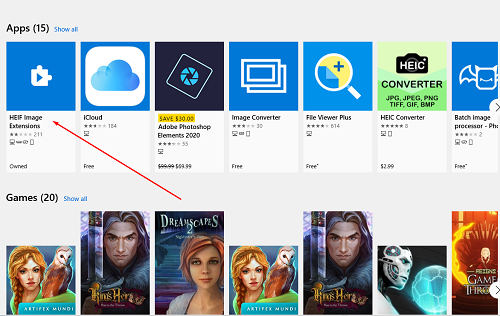
Ενεργοποίηση υποστήριξης HEVC
Όπως αναφέρθηκε, οι επεκτάσεις HEVC δεν θα εγκατασταθούν αυτόματα στον υπολογιστή σας με Windows. Αυτό συμβαίνει επειδή οι επεκτάσεις HEVC, σε αντίθεση με τις επεκτάσεις HEIC/HEIF, δεν είναι δωρεάν. Η Microsoft χρεώνει επί του παρόντος 0,99 $ γι 'αυτούς.
Για να κάνετε λήψη των επεκτάσεων βίντεο HEVC, θα πρέπει να συνδεθείτε στον λογαριασμό σας Microsoft.
- Μεταβείτε στην εφαρμογή Microsoft Store και πληκτρολογήστε "HEVC" στη γραμμή αναζήτησης.
- Στη συνέχεια, επιλέξτε την πρώτη καταχώριση αποτελέσματος.
- Κάντε κλικ στο Αγορά επιλογή. Θα εμφανιστεί μια οθόνη σύνδεσης της Microsoft. Εισαγάγετε τα απαιτούμενα διαπιστευτήρια και συνδεθείτε.
- Τώρα, πρέπει να προσθέσετε έναν τρόπο πληρωμής. Κάντε κλικ Ξεκίνα! Προσθέστε έναν τρόπο πληρωμής ή απλά χτυπήστε Επόμενο. Εδώ έχετε τρεις επιλογές. Χρησιμοποιώντας την πιστωτική/χρεωστική σας κάρτα, χρησιμοποιώντας λογαριασμό PayPal ή μέσω κινητού τηλεφώνου. Η πρώτη μέθοδος θα σας ζητήσει να εισαγάγετε τα στοιχεία της πιστωτικής σας κάρτας. Η δεύτερη μέθοδος θα ζητήσει τα διαπιστευτήρια σύνδεσής σας στο PayPal.
- Η επιλογή κινητού τηλεφώνου λειτουργεί με τη Sprint και τη Verizon, οπότε αν δεν έχετε κανένα από αυτά τα δύο, δεν θα μπορείτε να χρησιμοποιήσετε την τρίτη επιλογή. Εάν βρήκατε τον πάροχο σας, πληκτρολογήστε τον αριθμό τηλεφώνου σας και κάντε κλικ Επόμενοκαι ακολουθήστε τις οδηγίες.
Μετά από αυτό, θα μπορείτε να κάνετε λήψη των επεκτάσεων HEVC.
Τι γίνεται αν έχω εγκαταστήσει τους κωδικοποιητές;
Ο παραπάνω οδηγός θα σας βοηθήσει να χρησιμοποιήσετε τις δυνατότητες HEIC και HEVC. Ωστόσο, μερικές φορές τα πράγματα μπορεί να δυσλειτουργούν στα Windows. Εάν συμβαίνει αυτό, πρέπει να επαναφέρετε τις επεκτάσεις. Εάν αυτό δεν λειτουργεί, θα πρέπει να τα εγκαταστήσετε ξανά.
Επαναφορά τους
- Για να επαναφέρετε τις επεκτάσεις, μεταβείτε στο Αρχή, πληκτρολογήστε "Εφαρμογές” και μετά κάντε κλικ στο Εφαρμογές και δυνατότητες.

- Στη συνέχεια, μετακινηθείτε προς τα κάτω μέχρι να το βρείτε Επεκτάσεις εικόνας HEIF ή Επεκτάσεις βίντεο HEVC. Υπάρχει πιθανότητα ο υπολογιστής σας να έχει εγκατεστημένες τις επεκτάσεις HEVC ακόμα κι αν δεν τις έχετε αγοράσει. Αυτή η καταχώρηση θα εμφανίζεται ως Επεκτάσεις βίντεο HEVC από τον κατασκευαστή συσκευών.

- Επιλέξτε μία από τις δύο εφαρμογές/δυνατότητες. και μετά πηγαίνετε στο Προχωρημένες επιλογές.

- Επιλέγω Επαναφοράκαι μετά κάντε κλικ Επαναφορά και πάλι για επιβεβαίωση. Μετά από αυτό, οι επεκτάσεις HEIC/HEVC θα πρέπει να λειτουργούν.

Απεγκατάσταση των επεκτάσεων HEIF/HEVC
- Για να το κάνετε αυτό, μεταβείτε στο Εφαρμογές ξανά παράθυρο, βρείτε την καταχώρηση επέκτασης HEIC/HEVC και κάντε κλικ σε αυτήν.

- Στη συνέχεια, επιλέξτε Απεγκατάσταση και επιβεβαιώστε. Αυτό θα απεγκαταστήσει την εφαρμογή από τον υπολογιστή σας.

Τώρα, πρέπει να το εγκαταστήσετε ξανά. Εκτελέστε τα παραπάνω βήματα που σχετίζονται με τη λήψη και την εγκατάσταση των επεκτάσεων.
Τι θα γινόταν αν δεν δούλεψε τίποτα;
Μία από αυτές τις λύσεις θα πρέπει να έχει επιδιορθώσει το πρόβλημα HEIC/HEVC. Ωστόσο, το πρόβλημα μπορεί να είναι λίγο βαθύτερο. Υπάρχουν τρόποι να το διορθώσετε με μη αυτόματο τρόπο. Ωστόσο, περιλαμβάνουν πρόσβαση σε συγκεκριμένες ρυθμίσεις μητρώου/BIOS που είναι αρκετά ευαίσθητες.
Ο καλύτερος τρόπος για να πάτε εδώ θα ήταν να επικοινωνήσετε με την τεχνική υποστήριξη της Microsoft.
- Για να το κάνετε αυτό, μεταβείτε στη διεύθυνση //support.microsoft.com/, πληκτρολογήστε "HEIC,” “ΕΙΦ," ή "HEVC,” και ρίξτε μια ματιά γύρω από τα διαθέσιμα νήματα. Θα πρέπει να μπορείτε να βρείτε μια λύση εδώ.
- Εναλλακτικά, μπορείτε να ανοίξετε την εφαρμογή Λήψη βοήθειας μεταβαίνοντας στο Αρχή και πληκτρολογώντας "Ζήτα βοήθεια.Αυτό θα ανοίξει μια συνομιλία με έναν εικονικό βοηθό, εάν καμία από τις λύσεις που παρέχει το bot δεν βοηθήσει, θα έχετε την ευκαιρία να μιλήσετε με ένα ζωντανό άτομο.

Επεκτάσεις HEIC/HEVC
Πολλοί χρήστες έχουν αναφέρει προβλήματα με αρχεία HEIC. Ας ελπίσουμε ότι η Microsoft θα το αντιμετωπίσει σύντομα. Στο μεταξύ, ακολουθήστε αυτόν τον οδηγό για να λύσετε αυτό το πρόβλημα επέκτασης φωτογραφίας/βίντεο.
Έχει λειτουργήσει κάποια λύση που παρέχεται εδώ; Ποιό απ'όλα? Βρήκατε χρήσιμη την εφαρμογή Λήψη βοήθειας; Ρίξτε μια ματιά στην παρακάτω συζήτηση για πιθανές λύσεις ή προσθέστε τις συμβουλές ή τις ερωτήσεις σας.
















